Cómo Buscar Imágenes en iPhone: Guía Definitiva para Resultados Precisos y Rápidos
En la era digital actual, la capacidad de buscar y encontrar imágenes rápidamente en nuestro iPhone se ha vuelto esencial. Ya sea para trabajo, educación o entretenimiento, saber cómo realizar búsquedas de imágenes de manera eficiente puede ahorrarnos tiempo y mejorar nuestra experiencia.
En este artículo, exploraremos las mejores prácticas y consejos para realizar búsquedas de imágenes en iPhone, asegurando que obtengas resultados precisos y rápidos cada vez.
Comprendiendo la Búsqueda de Imágenes en iPhone
La búsqueda de imágenes en iPhone es una función poderosa y a menudo subestimada que permite a los usuarios encontrar rápidamente imágenes específicas entre miles almacenadas en su dispositivo o en la web. Esta función, integrada en el sistema operativo iOS, utiliza algoritmos avanzados y tecnologías de inteligencia artificial para facilitar la búsqueda y el acceso a imágenes basadas en criterios específicos.
¿Qué es la Búsqueda de Imágenes y Cómo Funciona en iOS?
La búsqueda de imágenes en iOS es una herramienta que permite a los usuarios localizar imágenes específicas en su iPhone utilizando palabras clave, frases o incluso mediante la descripción del contenido de la imagen. Esta funcionalidad se encuentra tanto en la aplicación Fotos como en el navegador Safari, permitiendo búsquedas tanto en el álbum de fotos del usuario como en Internet.
En la aplicación Fotos, iOS utiliza el aprendizaje automático para analizar y etiquetar el contenido de las imágenes. Esto significa que cuando un usuario busca una palabra clave como "playa" o "cumpleaños", el sistema escanea las fotos para identificar aquellas que coinciden con estos términos, ya sea por la presencia de elementos visuales reconocibles o por metadatos asociados, como la ubicación o la fecha.
En Safari, la búsqueda de imágenes funciona de manera similar a otros motores de búsqueda en línea, donde los usuarios pueden ingresar términos de búsqueda y recibir resultados de imágenes relacionadas de toda la web. Esta función es especialmente útil para encontrar imágenes específicas o inspiración visual.
Lee También Cómo cambiar tu tono de llamada: Descubre el proceso paso a paso
Cómo cambiar tu tono de llamada: Descubre el proceso paso a pasoVentajas de Usar la Búsqueda de Imágenes en iPhone
- Eficiencia y Ahorro de Tiempo: Con miles de imágenes almacenadas en nuestros iPhones, encontrar una específica manualmente puede ser como buscar una aguja en un pajar. La búsqueda de imágenes simplifica este proceso, permitiendo a los usuarios encontrar lo que necesitan en cuestión de segundos.
- Organización Mejorada: Esta función ayuda a mantener las fotos organizadas sin necesidad de etiquetar manualmente cada imagen. Al poder buscar por lugares, personas, objetos o eventos, los usuarios pueden acceder a sus recuerdos de manera más intuitiva.
- Integración con Inteligencia Artificial: La capacidad de iOS para reconocer y etiquetar automáticamente el contenido de las imágenes significa que las búsquedas son más inteligentes y precisas. Esta tecnología continúa mejorando con cada actualización de iOS, haciendo que la búsqueda de imágenes sea cada vez más eficaz.
- Accesibilidad: La búsqueda de imágenes en iPhone es accesible para todos los usuarios, independientemente de su nivel de habilidad tecnológica. Su interfaz intuitiva y fácil de usar hace que sea sencillo para cualquier persona aprovechar esta poderosa herramienta.
- Búsqueda en la Web: Además de buscar en las fotos almacenadas, los usuarios pueden buscar imágenes en la web directamente desde Safari, lo que amplía enormemente el alcance y la utilidad de esta función.
La búsqueda de imágenes en iPhone es una característica robusta y versátil que mejora significativamente la experiencia del usuario al interactuar con sus fotos y al buscar imágenes en línea. Con su integración de inteligencia artificial y su interfaz amigable, se convierte en una herramienta indispensable para la gestión diaria de imágenes.
Solución de Problemas Comunes en la Búsqueda de Imágenes
Incluso con las herramientas y técnicas adecuadas, a veces puedes encontrarte con problemas al buscar imágenes en tu iPhone. Ya sea que no puedas encontrar la imagen deseada o enfrentes problemas de conectividad y rendimiento, aquí te ofrecemos algunas soluciones.
¿Qué Hacer Cuando No Encuentras la Imagen Deseada?
Si no logras encontrar una imagen específica a pesar de usar las técnicas de búsqueda adecuadas, considera los siguientes pasos:
Lee También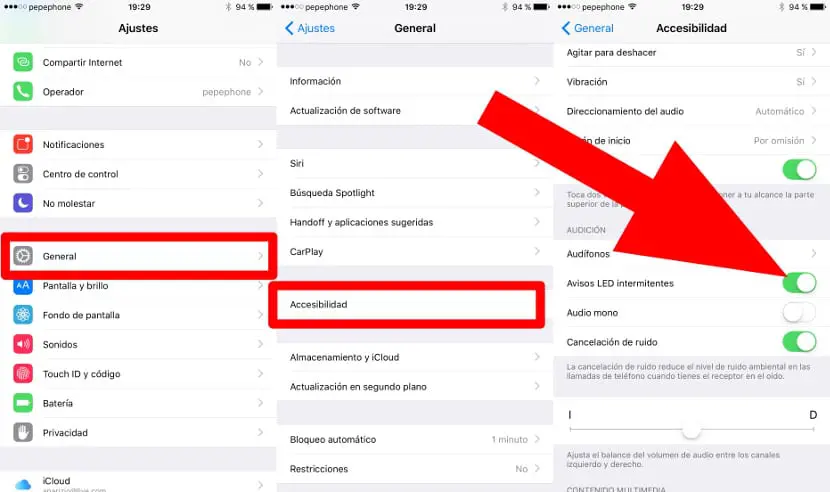 ¿Cómo poner notificación Flash en Iphone 5s?
¿Cómo poner notificación Flash en Iphone 5s?- Revisa los Términos de Búsqueda: Asegúrate de que los términos de búsqueda sean relevantes y específicos para la imagen que buscas. Intenta con sinónimos o palabras clave relacionadas.
- Verifica la Organización de tus Fotos: Si tus fotos no están bien organizadas, puede ser más difícil para el sistema de búsqueda de iOS encontrar lo que buscas. Considera organizar tus fotos en álbumes o añadir etiquetas personalizadas.
- Comprueba la Configuración de iCloud: Si usas iCloud para almacenar tus fotos, asegúrate de que todas tus imágenes se hayan sincronizado correctamente. A veces, las fotos no aparecen en la búsqueda porque no se han sincronizado completamente.
- Busca en Otras Ubicaciones: Si guardas imágenes en diferentes aplicaciones o servicios de almacenamiento en la nube, asegúrate de buscar en todas las ubicaciones posibles.
- Restaura tu Biblioteca de Fotos: Como último recurso, puedes intentar restaurar tu biblioteca de fotos desde una copia de seguridad si sospechas que la imagen se ha perdido o eliminado accidentalmente.
Manejando Problemas de Conectividad y Rendimiento
Los problemas de conectividad y rendimiento pueden afectar la búsqueda de imágenes, especialmente cuando se buscan imágenes en línea o se sincronizan con iCloud. Aquí te damos algunos consejos para manejar estos problemas:
- Verifica tu Conexión a Internet: Una conexión a Internet inestable o lenta puede afectar la búsqueda de imágenes en la web y la sincronización con iCloud. Asegúrate de tener una conexión estable.
- Reinicia tu Router y iPhone: A veces, simplemente reiniciar tu dispositivo y tu router puede resolver problemas de conectividad.
- Libera Espacio en tu iPhone: Si tu dispositivo está casi lleno, puede comenzar a funcionar más lentamente, afectando la búsqueda de imágenes. Intenta liberar espacio eliminando archivos innecesarios o moviendo fotos a almacenamiento en la nube.
- Actualiza tu iPhone: Asegúrate de que tu iPhone esté ejecutando la última versión de iOS. Las actualizaciones pueden resolver problemas conocidos de rendimiento y conectividad.
- Restablece la Configuración de Red: Si los problemas de conectividad persisten, intenta restablecer la configuración de red de tu iPhone. Esto puede resolver problemas relacionados con la red Wi-Fi y los datos móviles.
Siguiendo estos pasos, podrás solucionar los problemas más comunes que puedas encontrar al buscar imágenes en tu iPhone, asegurando una experiencia más fluida y eficiente.
Consejos y Trucos Adicionales
Además de las técnicas básicas de búsqueda de imágenes, hay varios consejos y trucos que puedes emplear para mejorar aún más tu experiencia. Estos incluyen prácticas para guardar y organizar tus imágenes de manera eficiente y el uso de herramientas y aplicaciones de terceros para búsquedas avanzadas.
Mejores Prácticas para Guardar y Organizar Imágenes Encontradas
Una vez que encuentres las imágenes que buscas, es importante guardarlas y organizarlas adecuadamente para un fácil acceso en el futuro:
- Crear Álbumes Temáticos: Organiza tus imágenes en álbumes basados en temas, eventos, fechas o cualquier otro criterio que tenga sentido para ti. Esto facilita la localización de imágenes específicas más adelante.
- Utilizar la Función de Favoritos: Marca tus imágenes más importantes o frecuentemente usadas como 'Favoritas'. Esto crea un álbum automático de fácil acceso para estas imágenes destacadas.
- Añadir Etiquetas y Títulos Personalizados: Aunque iOS etiqueta automáticamente muchas fotos, agregar tus propias etiquetas o títulos puede ser útil, especialmente para búsquedas específicas.
- Sincronización con iCloud: Utiliza iCloud para sincronizar tus fotos en todos tus dispositivos Apple. Esto no solo sirve como una copia de seguridad, sino que también te permite acceder a tus imágenes desde cualquier dispositivo.
- Realizar Copias de Seguridad Regularmente: Además de iCloud, considera realizar copias de seguridad regulares de tus fotos en un disco duro externo o en otro servicio de almacenamiento en la nube.
Herramientas y Apps de Terceros para Búsqueda de Imágenes Avanzada
Para búsquedas de imágenes más avanzadas, puedes considerar herramientas y aplicaciones de terceros:
- Google Fotos: Esta aplicación ofrece potentes herramientas de búsqueda y organización de imágenes, incluyendo la búsqueda por rostros, lugares y objetos.
- Dropbox o Google Drive: Estos servicios de almacenamiento en la nube ofrecen opciones de búsqueda y organización, útiles si almacenas muchas imágenes fuera de tu dispositivo.
- Apps de Gestión de Fotos: Aplicaciones como Adobe Lightroom o ACDSee ofrecen opciones avanzadas para organizar, etiquetar y buscar imágenes.
- Herramientas de Búsqueda Inversa de Imágenes: Utiliza herramientas como TinEye o la búsqueda inversa de imágenes de Google para encontrar el origen de una imagen o versiones de mayor calidad.
Conclusión
Dominar la búsqueda de imágenes en tu iPhone y utilizar herramientas y técnicas adicionales para organizar y gestionar tus fotos puede transformar significativamente tu experiencia con la fotografía digital.
Lee También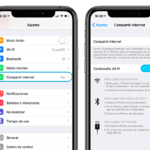 ¿Cómo conectar Chromecast al punto de acceso personal de Iphone?
¿Cómo conectar Chromecast al punto de acceso personal de Iphone?Al implementar las prácticas recomendadas para la búsqueda, organización y almacenamiento de imágenes, junto con el uso de aplicaciones y herramientas de terceros, puedes asegurarte de que tus recuerdos y recursos visuales estén siempre al alcance de tu mano, organizados de manera eficiente y segura.
Con estos conocimientos y habilidades, estarás bien equipado para manejar cualquier necesidad relacionada con imágenes en tu iPhone.
Si quieres conocer otros artículos parecidos a Cómo Buscar Imágenes en iPhone: Guía Definitiva para Resultados Precisos y Rápidos puedes visitar la categoría iPhone.


TE PUEDE INTERESAR